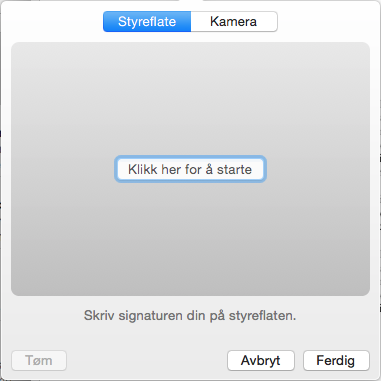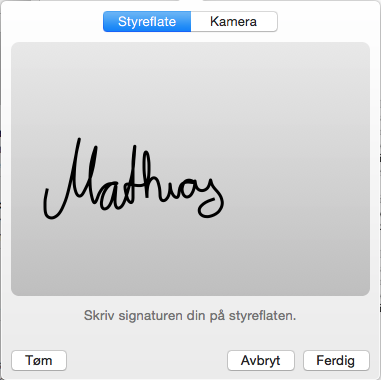Nå som Mac OS X Yosemite er ute, og mange har fått oppdatert Macen sin, er det på tide å utforske alle de nye og kule funksjonene. En etterlengtet en er at man nå kan signere dokumenter med styreflaten, rett i Apple Mail. Man har med OS X Yosemite generelt mer frihet til å behandle vedlegg i Apple Mail. Dersom du skal sende et signert vedlegg, sparer denne finurlige funksjonen deg for maset med å skrive ut dokumentet for så å scanne det inn igjen. Og det er som alltid svært enkelt, bare følg med her.
Dette tips & trikset dreier seg om OS X Yosemite. Dersom du ikke har oppdatert, står det her hvordan:
Når du har funnet fram til vedlegget du skal sende, lagt det ved, finnes det en knapp i høyre hjørne, når du drar pekeren over. Denne knappen leder deg til en rullemeny som sier Tekstendringer.
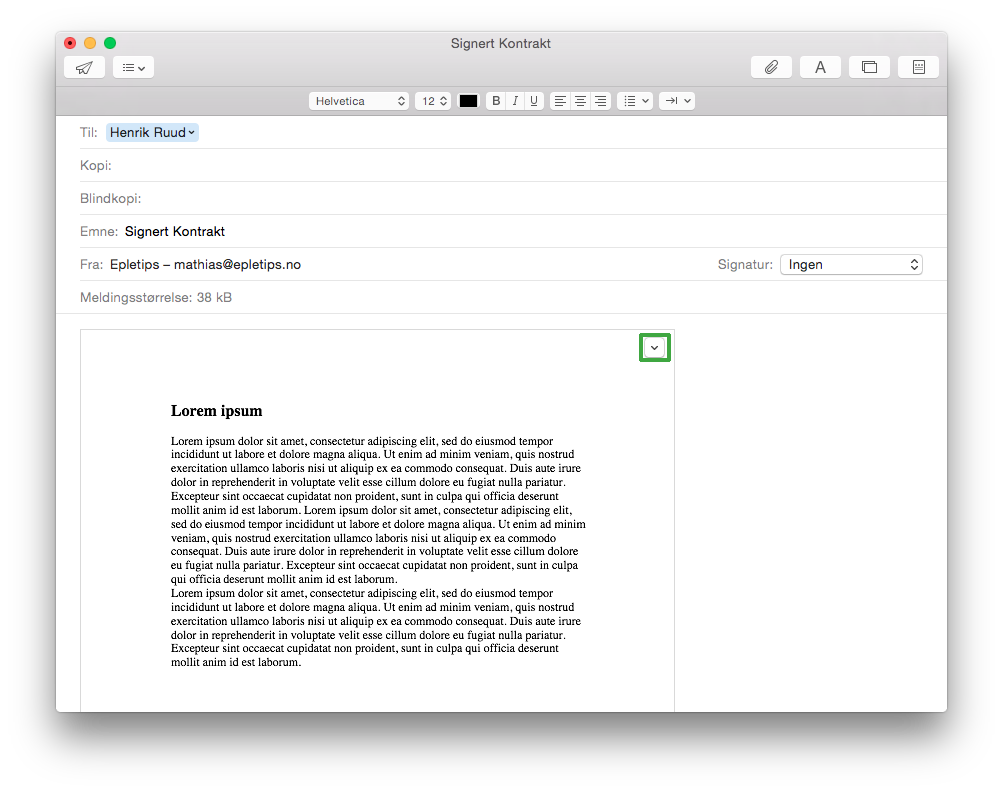
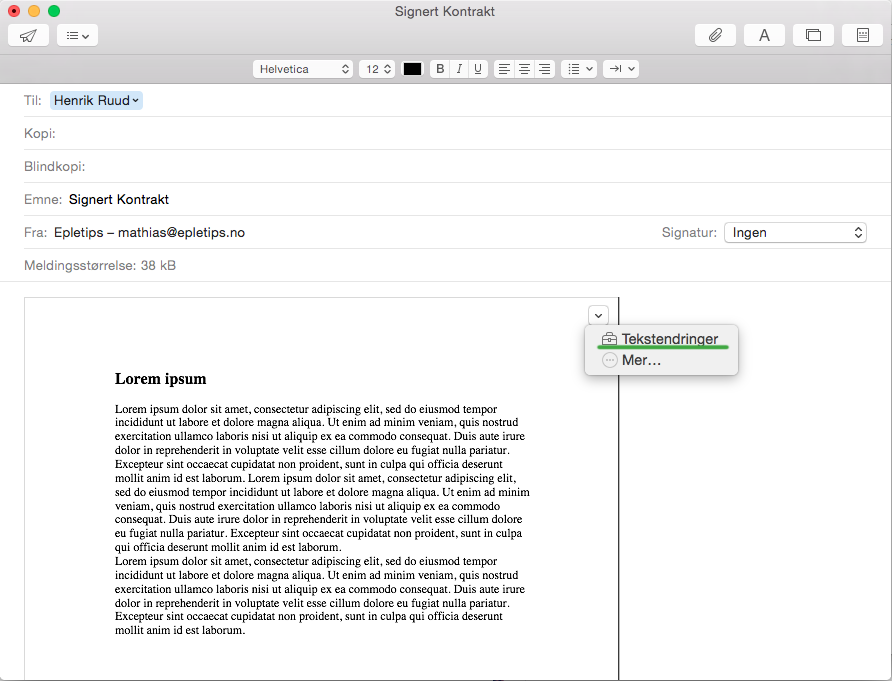
Klikk på Tekstendringer så kommer du til et panel med flere valg. Her har du flere muligheter til å gjøre endringer, men det vi ser etter er Signaturer. Den ser du ringet rundt på bildet under.
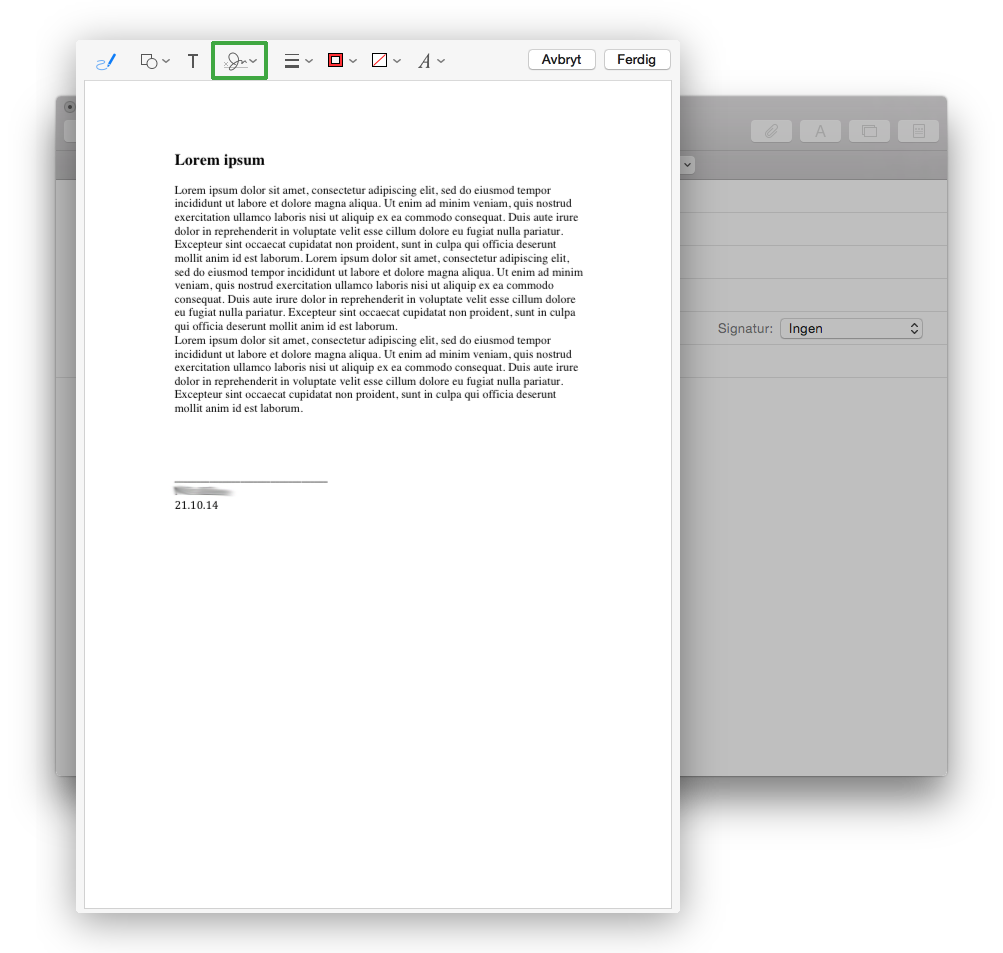
Når du trykker på denne, kan du velge om du vil scanne inn din signatur med Facetime-kamera, eller tegne den selv på styreflaten. Vi velger sistnevnte. Det er ganske vanskelig å få det til å se pent ut, så det kan være nødvendig med litt trening.
Når du er fornøyd med resultatet, trykker du Ferdig nede i høyre hjørne, og drar enkelt signaturen din på plass i dokumentet. Her kan du også justere størrelsen på signaturen din. Når du er ferdig, trykker du Ferdig, øverst i høyre hjørne i Tekstendringer-panelet.
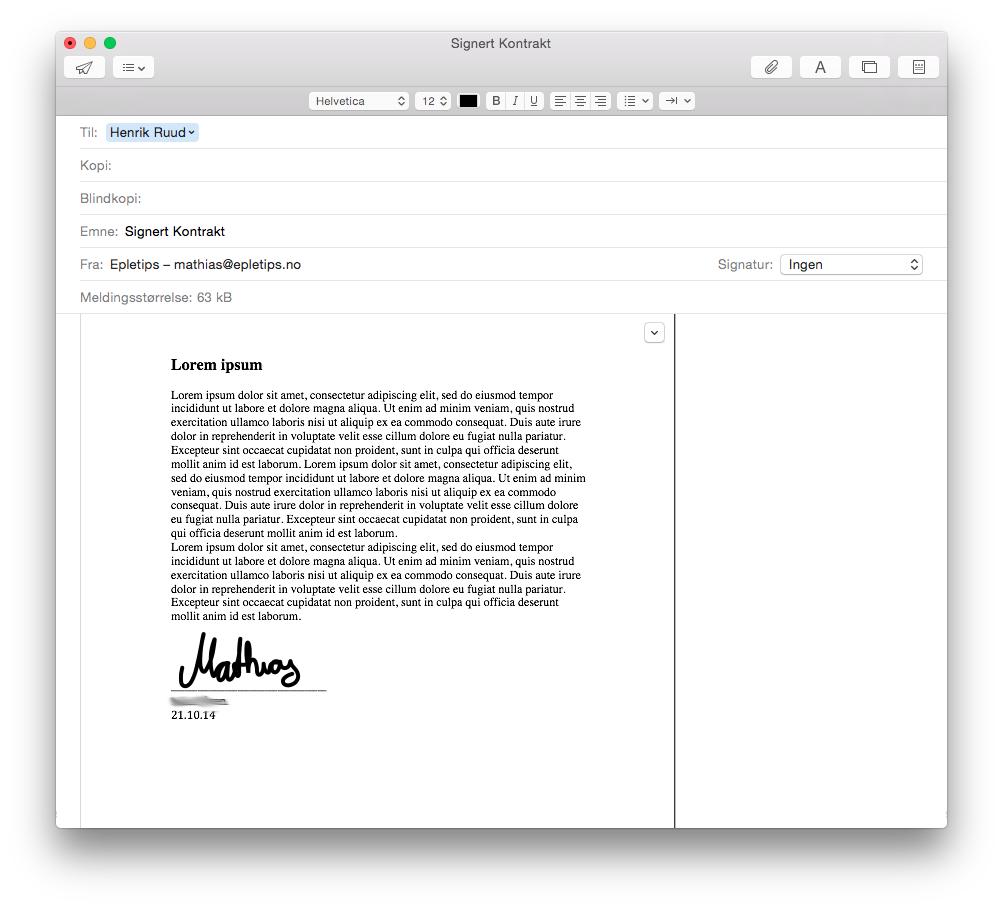
Hvis du synes dette er vanskelig eller har lyst til å lære mer om Macen din – anbefaler jeg deg å ta en kikk på Ny på Mac-kurset vårt.
Ny på Mac-kurset passer perfekt for deg som er helt ny på Mac, eller for deg som har hatt Mac i flere år, men ikke helt forstår eller kan det grunnleggende.